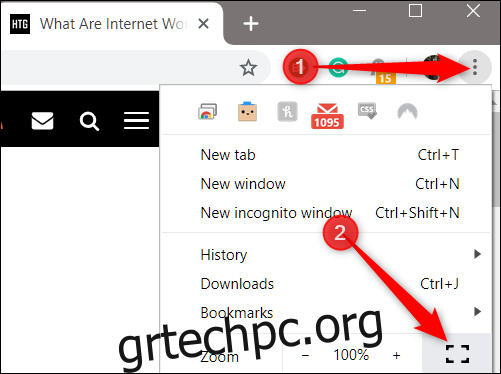Η λειτουργία πλήρους οθόνης στο Google Chrome προσφέρει μια μινιμαλιστική προσέγγιση που εξαλείφει σχεδόν όλους τους περισπασμούς ενώ διαβάζετε ένα άρθρο ή προσπαθείτε να εργαστείτε στο διαδίκτυο. Γίνετε ο γκουρού παραγωγικότητας που πάντα θέλατε να είστε αφαιρώντας καρτέλες, κουμπιά πλοήγησης, βάση σύνδεσης επεκτάσεων και Omnibox.
Πώς να ενεργοποιήσετε τη λειτουργία πλήρους οθόνης
Ενεργοποιήστε το Chrome και, στη συνέχεια, μεταβείτε σε μια ιστοσελίδα που θέλετε να επισκεφτείτε σε λειτουργία πλήρους οθόνης. Κάντε κλικ στο κουμπί μενού και, στη συνέχεια, κάντε κλικ στο εικονίδιο λειτουργίας πλήρους οθόνης (το κενό τετράγωνο) που βρίσκεται δίπλα στη λειτουργία ζουμ περίπου στα μισά του μενού. Εναλλακτικά, πατήστε το πλήκτρο F11 στο πληκτρολόγιό σας για να ενεργοποιήσετε τη λειτουργία πλήρους οθόνης (εάν χρησιμοποιείτε Chromebook, αναζητήστε το πλήκτρο που μοιάζει ακριβώς με το εικονίδιο που απεικονίζεται στο μενού).
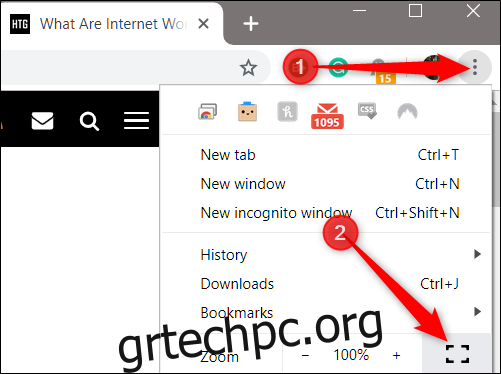
Αυτό που λαμβάνετε είναι μια προβολή της ιστοσελίδας χωρίς τα στοιχεία του Chrome που μπορεί γρήγορα να επιστήσει την προσοχή σας σε λιγότερο σημαντικά πράγματα.
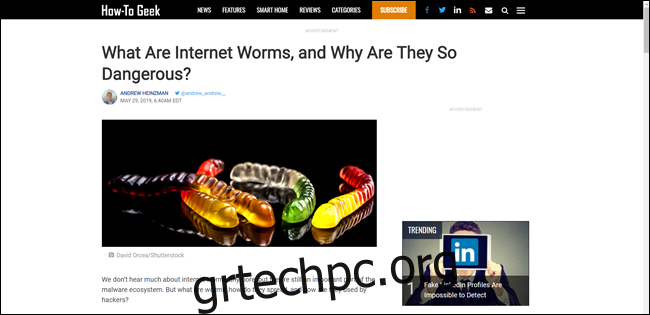
Η λειτουργία πλήρους οθόνης είναι εξαιρετική για διαμονή σε έναν ιστότοπο και σας επιτρέπει να διασχίζετε το Διαδίκτυο μόνο με απευθείας συνδέσμους. Εάν θέλετε να επισκεφτείτε έναν άλλο ιστότοπο μέσω του κύριου πλαισίου, πρέπει να βγείτε από τη λειτουργία πλήρους οθόνης.
Όπως ίσως έχετε παρατηρήσει, όταν μπείτε σε λειτουργία πλήρους οθόνης, το εικονίδιο μενού εξαφανίζεται μαζί με το κύριο πλαίσιο. Πώς βγάζετε, λοιπόν, για να πλοηγηθείτε σε διαφορετικό ιστότοπο;
Απλό: πατήστε F11 άλλη μια φορά για να επιστρέψετε στην κανονική προβολή παραθύρων του Chrome. Και πάλι, εάν χρησιμοποιείτε Chromebook, χρησιμοποιήστε το κοίλο ορθογώνιο πλήκτρο στο πληκτρολόγιο.
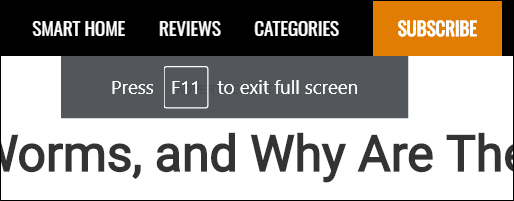
Εάν για οποιονδήποτε λόγο το πάτημα του πλήκτρου δεν λειτουργεί—ίσως έχετε αντιστοιχίσει ξανά το πλήκτρο λειτουργίας—μην ανησυχείτε. Μετακινήστε τον κέρσορα του ποντικιού στο κέντρο του επάνω μέρους της οθόνης μέχρι να εμφανιστεί ένας κύκλος με λευκό Χ. Κάντε κλικ στο εικονίδιο για έξοδο από τη λειτουργία πλήρους οθόνης.
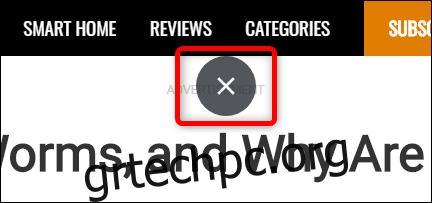
Εάν θέλετε μια προσέγγιση που μοιάζει με την προβολή αναγνώστη σε πολλά από τα άλλα προγράμματα περιήγησης, μπορείτε να ενεργοποιήσετε την πειραματική λειτουργία ανάγνωσης του Chrome. Διευκολύνει την εστίαση σε άρθρα αφαιρώντας όλα τα ίδια στοιχεία με τη λειτουργία πλήρους οθόνης, ενώ προσθέτει μερικές άλλες αλλαγές μορφοποίησης, αυξάνοντας την αναγνωσιμότητα και την εστίαση.